Πώς να διορθώσετε προβλήματα Bluetooth της Apple TV
Miscellanea / / July 31, 2023
Το Apple TV μπορεί να προσφέρει μια εξαιρετική οπτικοακουστική εμπειρία στο σπίτι. Και αν έχετε Apple TV 4K, απλά πρέπει να το αντιστοιχίσετε με ένα καλή τηλεόραση 4K και μια μπάρα ήχου για να απολαύσετε μια πραγματικά κινηματογραφική εμπειρία από την άνεση του καναπέ σας. Μπορείτε επίσης να συνδέσετε συσκευές ήχου χρησιμοποιώντας Bluetooth με το Apple TV.

Ωστόσο, αρκετοί χρήστες αντιμετωπίζουν διαφορετικά προβλήματα με τη χρήση Bluetooth στο Apple TV τους. Για παράδειγμα, τα ακουστικά Bluetooth δεν συνδέονται ή το Apple TV δεν βρίσκει συσκευές Bluetooth. Εάν αντιμετωπίζετε παρόμοια προβλήματα, θα μοιραστούμε πώς να διορθώσετε προβλήματα Apple TV Bluetooth.
1. Απενεργοποιήστε την αυτόματη εναλλαγή σε Airpods
Ξεκινώντας με μια λύση που θα πρέπει ως επί το πλείστον να διορθώνει προβλήματα Bluetooth με το Apple TV σας είναι να απενεργοποιήσετε την αυτόματη εναλλαγή στα AirPods σας. Μπορείτε να αλλάξετε τη σύνδεση των AirPods σας μεταξύ διαφορετικών συσκευών Apple με ευκολία. Αλλά για να διορθώσετε αυτό το πρόβλημα, προτείνουμε να απενεργοποιήσετε τη δυνατότητα στο Apple TV ή στο Apple TV 4K.
Βήμα 1: Ανοίξτε τις Ρυθμίσεις στο Apple TV σας.

Βήμα 2: Κάντε κύλιση προς τα κάτω και επιλέξτε Τηλεχειριστήρια και συσκευές.

Βήμα 3: Κάντε κύλιση προς τα κάτω και επιλέξτε Bluetooth.
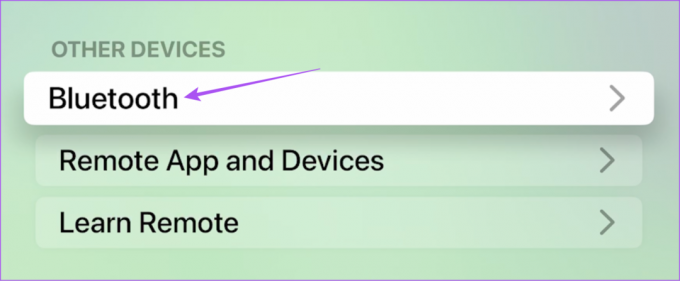
Βήμα 4: Πατήστε δύο φορές στο Suggest Nearby AirPods για να βεβαιωθείτε ότι η λειτουργία είναι απενεργοποιημένη.

Βήμα 5: Κλείστε τις Ρυθμίσεις και ελέγξτε αν το πρόβλημα έχει λυθεί.
2. Αποσυνδέστε τα ακουστικά Bluetooth από άλλες συσκευές
Εάν τα ακουστικά Bluetooth σας δεν συνδέονται με το Apple TV, ελέγξτε αν τα έχετε αποσυνδέσει από άλλες συσκευές. Ακούγεται πολύ προφανές, αλλά μας λείπει να το κάνουμε αυτό αφού χρησιμοποιήσαμε τα ακουστικά Bluetooth με άλλη συσκευή. Επομένως, προτείνουμε να ελέγξετε το ίδιο και στη συνέχεια να προσπαθήσετε να συνδεθείτε με το Apple TV σας.
3. Ελέγξτε τα επίπεδα μπαταρίας των συσκευών Bluetooth
Μια άλλη βασική αλλά αποτελεσματική λύση είναι να ελέγχετε τα επίπεδα μπαταρίας της συσκευής Bluetooth σας, όπως ακουστικά, ηχεία και άλλα. Σε περίπτωση που το τηλεχειριστήριό σας Apple TV δεν ανταποκρίνεται, δείτε πώς μπορείτε να ελέγξετε τα επίπεδα της μπαταρίας του.
Βήμα 1: Ανοίξτε τις Ρυθμίσεις στο Apple TV σας.

Βήμα 2: Κάντε κύλιση προς τα κάτω και επιλέξτε Τηλεχειριστήρια και συσκευές.

Βήμα 3: Επιλέξτε Απομακρυσμένο.
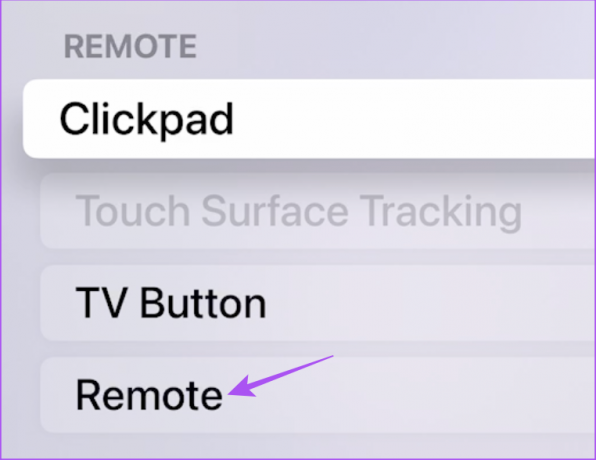
Βήμα 4: Ελέγξτε τα επίπεδα μπαταρίας του τηλεχειριστηρίου σας.
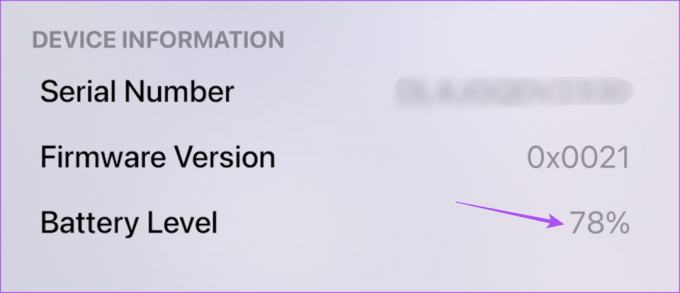
Μπορείτε επίσης να διαβάσετε την ανάρτησή μας εάν σας Το Apple TV δεν αποκρίνεται στο τηλεχειριστήριο.
4. Φέρτε τη συσκευή Bluetooth πιο κοντά στο Apple TV
Εάν το Apple TV σας εξακολουθεί να μην βρίσκει συσκευές Bluetooth, πρέπει να τις φέρετε πιο κοντά στο Apple TV σας. Για παράδειγμα, το Apple TV 4K υποστηρίζει Bluetooth 5.0 και έχει εμβέλεια 40 μέτρων. Το Apple TV (4ης γενιάς) υποστηρίζει Bluetooth 4.0 και έχει εμβέλεια 10 μέτρων. Επομένως, πρέπει να ελέγξετε την έκδοση Bluetooth των ασύρματων συσκευών σας και να τις διατηρήσετε ανάλογα σε εμβέλεια.
5. Ξεχάστε και επανασυνδέστε τις συσκευές Bluetooth
Εάν το Bluetooth εξακολουθεί να μην λειτουργεί στο Apple TV σας, μπορείτε να ξεχάσετε τη συσκευή σας και να προσπαθήσετε να τη συνδέσετε ξανά για να ελέγξετε εάν το πρόβλημα έχει λυθεί. Τα βήματα ισχύουν για οποιαδήποτε συσκευή Bluetooth.
Βήμα 1: Ανοίξτε τις Ρυθμίσεις στο Apple TV σας.

Βήμα 2: Κάντε κύλιση προς τα κάτω και επιλέξτε Τηλεχειριστήρια και συσκευές.

Βήμα 3: Επιλέξτε το όνομα της συνδεδεμένης συσκευής Bluetooth.
Βήμα 4: Επιλέξτε Ξεχάστε αυτήν τη συσκευή.

Βήμα 5: Δοκιμάστε να συνδέσετε ξανά τη συσκευή Bluetooth και ελέγξτε εάν το πρόβλημα έχει λυθεί.
6. Ενημέρωση tvOS
Εάν καμία από τις λύσεις δεν λειτούργησε για εσάς, προτείνουμε να ενημερώσετε την έκδοση του tvOS στο μοντέλο Apple TV σας. Θα πρέπει επίσης να δείτε εάν υπάρχει διαθέσιμη ενημέρωση για τις συσκευές Bluetooth σας.
Δείτε πώς μπορείτε να ενημερώσετε το Apple TV ή το Apple TV 4K.
Βήμα 1: Ανοίξτε τις Ρυθμίσεις στο Apple TV σας.

Βήμα 2: Κάντε κύλιση προς τα κάτω και επιλέξτε Σύστημα από τη λίστα επιλογών.

Βήμα 3: Επιλέξτε Ενημερώσεις λογισμικού.

Βήμα 4: Επιλέξτε Ενημέρωση λογισμικού.

Βήμα 5: Εάν υπάρχει διαθέσιμη ενημέρωση, πραγματοποιήστε λήψη και εγκατάσταση.
Μετά από αυτό, ελέγξτε εάν το πρόβλημα έχει λυθεί.
Απολαύστε τη συνδεσιμότητα Bluetooth
Αυτές οι λύσεις θα διορθώσουν τα πιο συνηθισμένα προβλήματα Bluetooth της Apple TV. Εάν εξακολουθείτε να αντιμετωπίζετε το ίδιο πρόβλημα, σας προτείνουμε να επισκεφτείτε το Apple Store και να το ελέγξετε από ειδικούς. Εάν αντιμετωπίζετε προβλήματα αναπαραγωγής ήχου, μπορείτε να ανατρέξετε στην ανάρτησή μας που παρέχει το οι καλύτερες επιδιορθώσεις για την απουσία ήχου στο Apple TV. Εάν χρησιμοποιείτε μοντέλο Apple TV 4K, μπορείτε να ανατρέξετε στην ανάρτησή μας εάν Το Dolby Atmos σταματά να λειτουργεί στο Apple TV 4K.
Τελευταία ενημέρωση στις 23 Ιουνίου 2023
Το παραπάνω άρθρο μπορεί να περιέχει συνδέσμους συνεργατών που βοηθούν στην υποστήριξη της Guiding Tech. Ωστόσο, δεν επηρεάζει τη συντακτική μας ακεραιότητα. Το περιεχόμενο παραμένει αμερόληπτο και αυθεντικό.



